Miracast 和 Chromecast 已經存在,並且已經有數百萬用戶使用了它們,因此我們都可以同意它們的屏幕鏡像性能得到認可。 因此,仍然有用戶經常在互聯網上搜索與這兩者相關的信息。 這就是為什麼我們對您可以使用的兩個屏幕鏡像選項創建了這個簡單但內容豐富的評論。 對於那些需要更多有關該主題的知識的人來說,這將大開眼界。 但如果您已經知道,本文將為您提供您在研究時可能錯過的額外信息。 讓我們快速跳到此處了解更多信息。
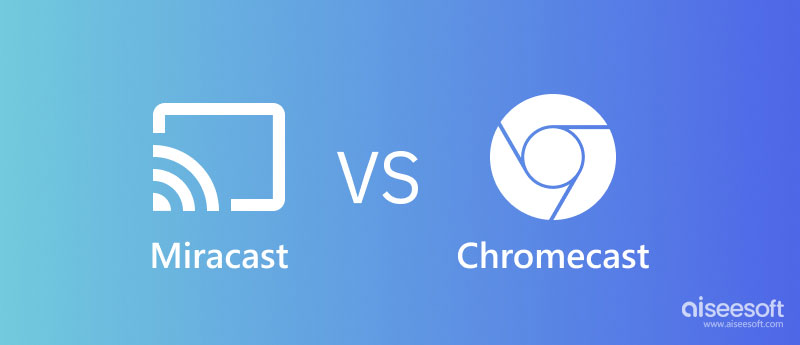
Miracast vs. Chromecast 一直是今年的熱門話題,儘管它們幾乎是相關的。 以他們的能力,許多用戶經常會問 Miracast 的用途是什麼,而其他人則通過搜索 Chromecast 是什麼來反問。
簡要地, Miracast 是 Windows、筆記本電腦和大多數 Android 用戶的內置功能,您可以使用它根據不同的設備無線鏡像您的屏幕 米拉卡斯特評論 通過互聯網。 通過這種方式,您可以減少設置,因為您不需要電纜即可即插即用。 另一方面, 的Chromecast 是一個加密狗,您可以將其插入 HDMI 端口以完美集成到電視中。 當您的設備連接到主顯示器時,您可以將其用作遙控器,以便在需要時採取行動。
2015 年的 Chromecast vs. Miracast 已經過時了。 我們添加了這個比較圖表,因為兩者都已經在截屏和鏡像方面獲得了顯著增強。 如果您想更多地了解它們的差異,請快速查看它們。
| Miracast | 的Chromecast | |
| 需要上網 | 沒有 | 是 |
| 屏幕鏡像協議 | 以無線方式採用點對點標準 | HDMI、WiFi 連接和多播域名系統 (mDNS) 協議,但舊版本使用 Discovery and Launch (DIAL) 協議 |
| 系統要求 | 對於PC: 支持英特爾® 顯卡。 支持的英特爾® 芯片組。 支持 Miracast 的 WiFi 適配器。 安裝了最新的英特爾® 顯卡驅動程序 對於Android: Android 4.2(Jelly Bean)或更高版本 |
對於 Android 和平板電腦: Android 8.0或更高版本 對於 iPhone 或 iPad: iOS 14 或最新版本 在電視上顯示 4K: 支持 4K 電視分辨率,最低 20 Mbps,高動態範圍,HDCP 1.3 或更高 |
| Mirro 支持的操作系統 | Windows 和智能電視 | macOS、Windows、Apple TV 和其他智能電視 |
| 視頻和音頻分辨率 | 1080p 高清 H.264 編解碼器和 H.264 可選編解碼器或 AC3,16 位和 46 kHz | 支持 4K 和 1080p 視頻流,以及 24 位和 96 kHz 無損音頻 |
| 需要電源 | 沒有 | 是 |
您已經決定使用哪一個了嗎? Miracast 與 Chromecast? 在你做出任何突然的舉動之前,最好在我們下面添加的信息中了解它們的價格。 這些價格在 2023 年更新,因此隨著時間的推移,有些價格可能會降低。
Miracast:
免費,因為它是內置的。
Chromecast:
Chromecast with Google TV (HD) 售價 30 美元。
帶 Google TV (4K) 的 Chromecast 售價 50 美元。
作為最終結論,對於那些不喜歡進行設置的人來說,Miracast 是一個完美的選擇,因為它已經是 Windows 和大多數智能電視的內置功能。 但是,如果您想在 Mac 或 Apple TV 上截屏播放視頻,則無法選擇 Miracast。 這就是 Chromecast 的用武之地。有了它,您可以將 Android 屏幕投射到 Mac 和 Apple。 與將 iOS 屏幕投射到 Windows 和智能電視的方式相同。
Chromecast 可以與 Miracast 一起使用嗎? 是的,Chromecast 需要 Miracast 的支持才能執行該功能,具體取決於您的需要。 兩者都可以作為屏幕鏡像或投射選項為您提供出色的功能,閱讀本文後,您現在掌握了哪個更好的答案。
Airplay、Chromecast 和 Miracast 是將屏幕鏡像到屏幕的最佳選擇,但您知道嗎,您可以使用 Aiseesoft 手機鏡 將手機屏幕鏡像到 PC 或 Mac? 這是一個屏幕鏡像應用程序,您可以使用它輕鬆地將屏幕鏡像到計算機的顯示器上。 有了它,您可以無線連接手機,也可以藉助充電線連接手機。 您可能需要以多種方式使用它,尤其是當您想要將手機上的內容顯示在更寬的屏幕上時。
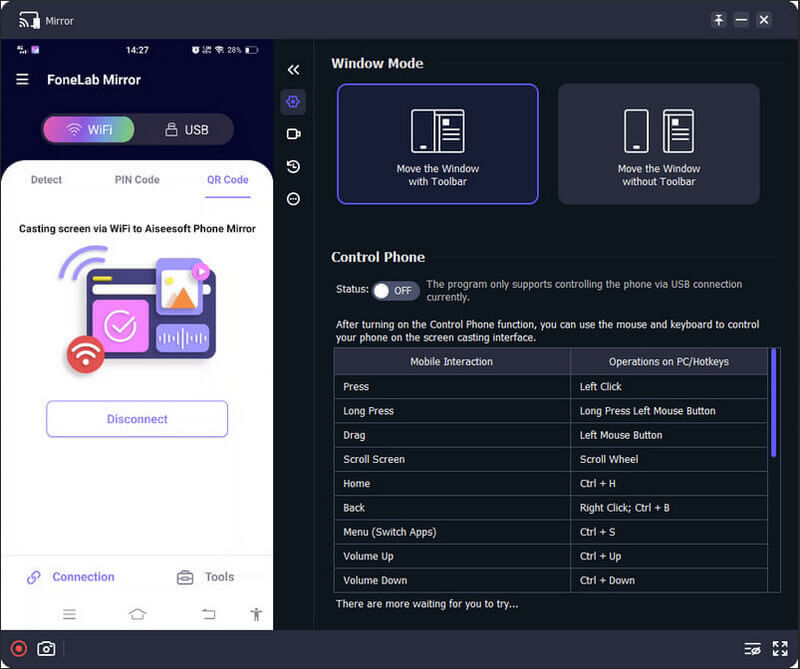
因此,設置很簡單,因為它是您只需要在計算機上安裝的軟件。 啟動並連接後,您的設備會立即將您在手機屏幕上執行的每項操作反映到您連接的設備上。 在互聯網上,您可以找到數以千計的 iPhone 到 PC 的鏡像應用程序 但沒有人喜歡這個應用程序。 您現在可以通過點擊下面的下載按鈕在您的台式機和筆記本電腦上安全地下載它。
100% 安全。無廣告。
如何知道我的 Windows 是否支持 Miracast?
您可以通過同時點擊 Windows + R 鍵來打開運行。 在搜索欄中鍵入 dxdiag,然後單擊“確定”進行瀏覽。 有關您的系統的信息將出現在您的屏幕上,但您必須點擊保存所有信息。 之後,在記事本上打開該文件,查看您的 Windows 是否支持 Miracast。
Chromecast 可以在沒有互聯網的情況下工作嗎?
Chromecast 需要互聯網才能啟動接收器以進行屏幕鏡像或投射。 如果沒有互聯網,您應該使用適用於 Windows 的 Miracast 和適用於 Apple 設備的 Smart,而適用於 Apple 設備的 AirPlay,因為兩者都有點對點方法。
如果電視或顯示器不支持 Miracast,我該怎麼辦?
在這種情況下,您將需要購買一個支持 Miracast 的接收器,一個加密狗,以將其插入不支持 Miracast 的設備並開始鏡像或投射。 通常,它需要 USB 或 HDMI 才能工作,但連接仍然是無線的。
結論
公平公正, Miracast 與 Chromecast 審查我們所做的。 正如您所閱讀的,兩者都可以是您的選擇,具體取決於您需要它們的用途。 如果您不想花一分錢,請使用 Miracast,因為它是在更新的 Windows 和電視上預先構建的。 但是,如果您想在 4K 電視或顯示器上獲得更好的觀看體驗,請改用 Chromecast。 無論您的選擇是什麼,這兩個選項都是相關的,並且可以為您提供您渴望的最佳鏡像體驗。